如何把电脑桌面字体放大
更新时间:2024-04-03 11:46:36作者:yang
Win10系统是目前广泛使用的操作系统之一,许多用户在使用电脑时可能会遇到字体过小的问题,特别是在桌面上,如何把电脑桌面字体放大成为了许多人关注的话题。在Win10系统中,可以通过简单的操作来调整桌面字体的大小,让用户在使用电脑时更加舒适和方便。接下来我们将介绍如何在Win10系统中轻松地调整桌面字体大小,让您的电脑体验变得更加愉快。
具体步骤:
1.在电脑桌面上,点击左下角的窗口图标。
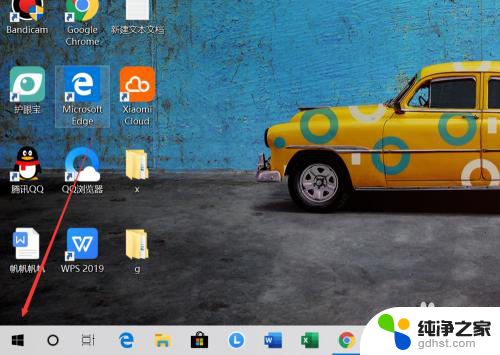
2.在弹出的界面上,找到设置的图标,点击打开。

3.找到【轻松使用】的图标,点击打开,如图所示。
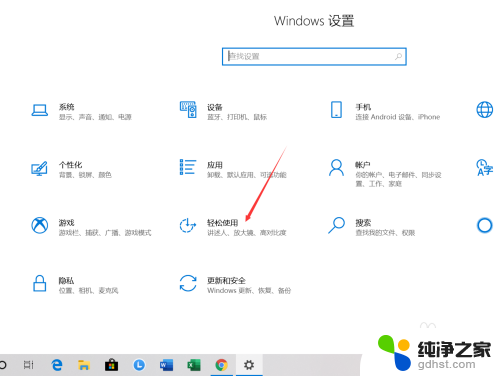
4.将【放大文本】下方的滑块向右移动。
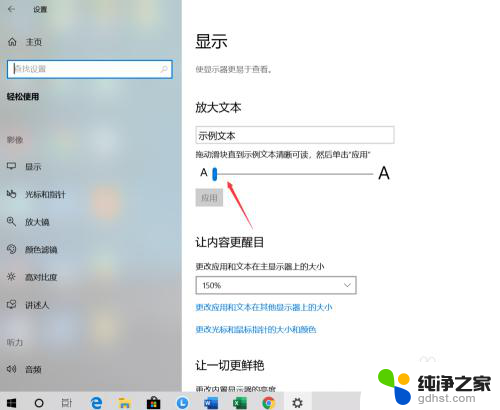
5.设置为自己想要的大小之后,点击下方的【应用】按钮,如图所示。
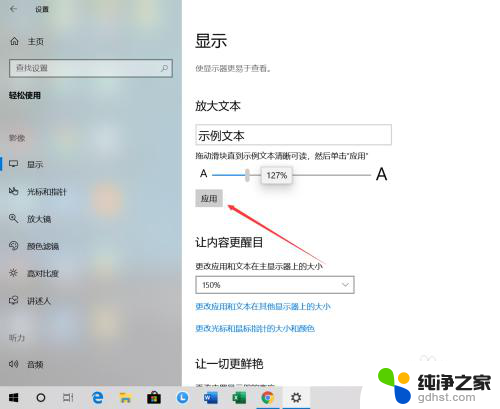
6.回到电脑桌面就可以看到目前的字体和图标都变大了,大家也可以来尝试使用一下。
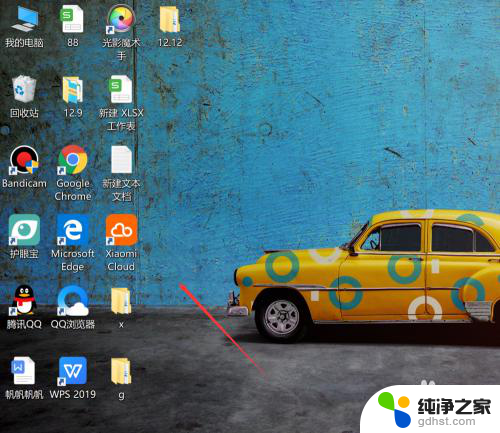
以上就是如何调整电脑桌面字体大小的全部内容,如果你也遇到了同样的情况,可以参照小编的方法来解决,希望对大家有所帮助。
- 上一篇: 为什么以太网显示未识别的网络
- 下一篇: windows更新后怎么还原
如何把电脑桌面字体放大相关教程
-
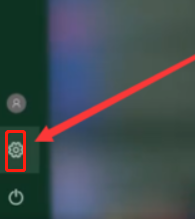 怎么把电脑字体放大
怎么把电脑字体放大2024-08-30
-
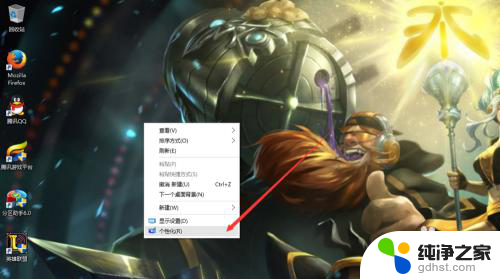 如何把此电脑放到桌面上
如何把此电脑放到桌面上2023-11-29
-
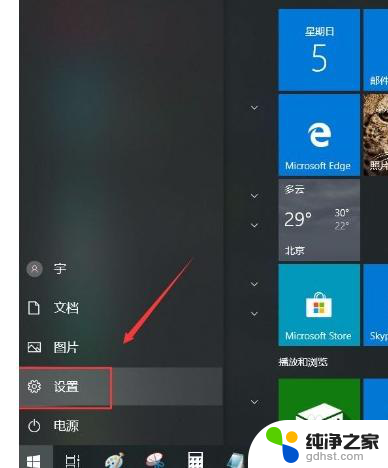 如何把文件放在电脑桌面
如何把文件放在电脑桌面2024-07-14
-
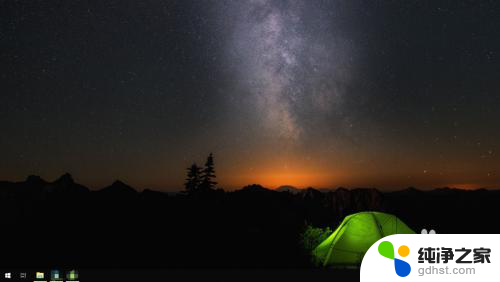 调电脑桌面字体大小怎么调
调电脑桌面字体大小怎么调2024-08-02
win10系统教程推荐